如何在本地网络中从 Mac 计算机访问 NAS 共享文件夹?
最后修订日期:
2025-10-06
适用产品
- QNAP NAS with QTS or QuTS hero
概述
您可以使用 Qfinder Pro 或 SMB 协议,从同一局域网内的 Mac 计算机访问 QNAP NAS 上的共享文件夹。这允许您将共享文件夹挂载为网络驱动器,并直接在 MacOS Finder 中管理文件。
步骤
- 确保您的 NAS 和 Mac 连接到同一局域网。
- 确认您的 NAS 用户账户有权限访问所需的共享文件夹。(如果没有权限,请联系您的 NAS 管理员以在控制台 > 权限 > 共享文件夹中授予访问权限。)
- 确保SMB文件服务已启用。要检查,请前往控制台 > 网络和文件服务 > Win/Mac/NFS并确认启用 Microsoft 网络(SMB)文件服务已勾选。
注意:SMB(Server Message Block)是 Windows 和 macOS 都支持的标准网络文件共享协议。
方法 1:使用 Qfinder Pro
- 在您的 Mac 上安装并打开Qfinder Pro。
- Qfinder Pro 显示您局域网内的所有 QNAP NAS 设备。
- 选择您的 NAS,然后点击网络驱动器。
- 如果出现提示,请输入您的 NAS 用户名和密码。
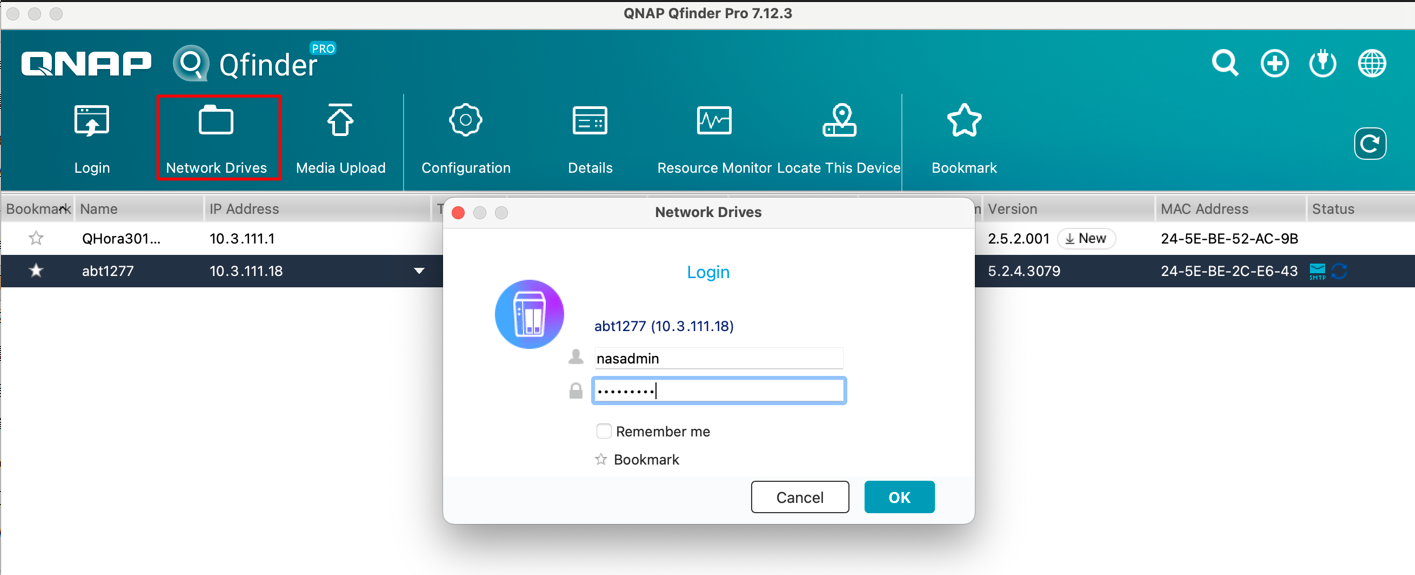
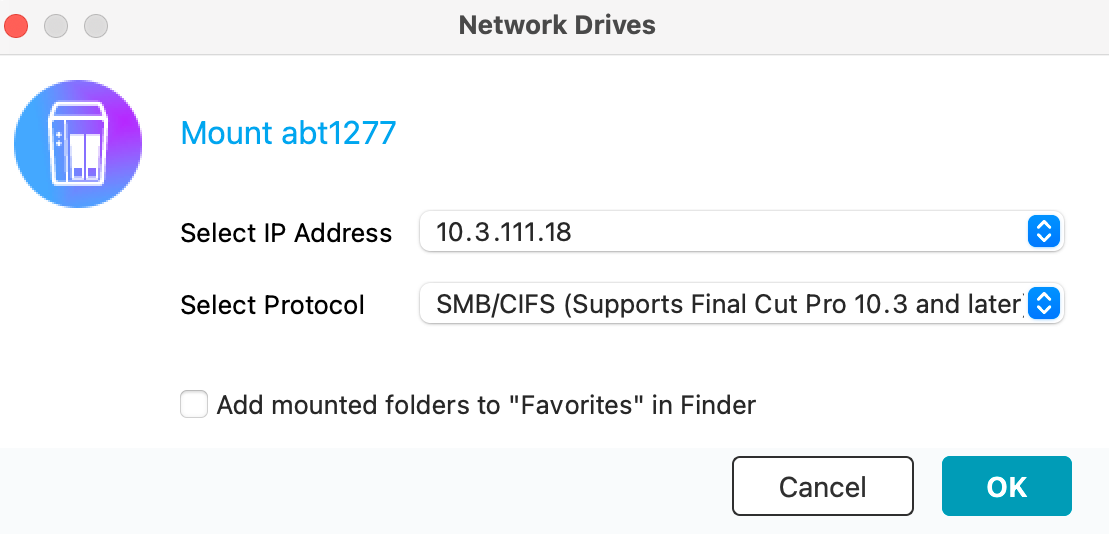
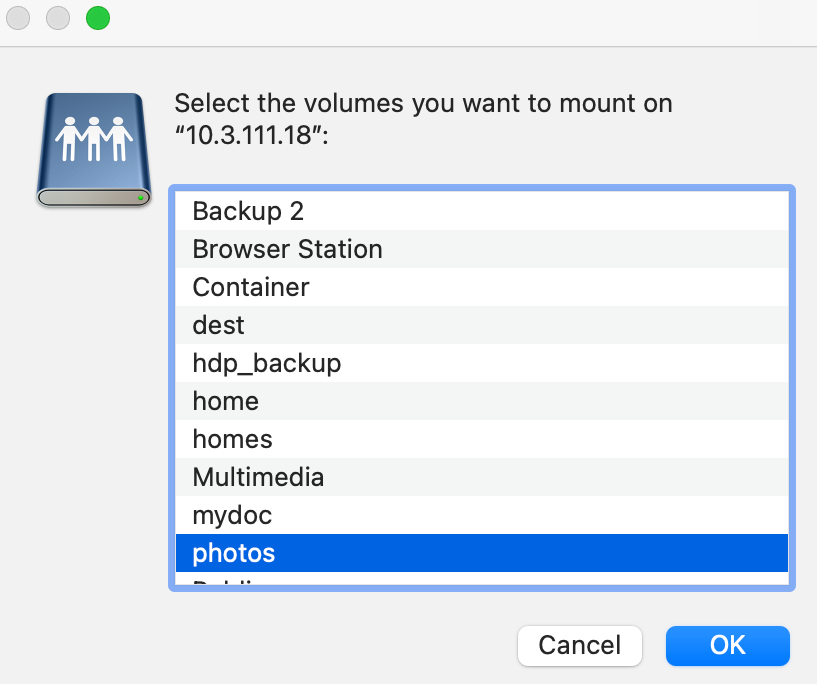
- 共享文件夹将作为网络驱动器挂载,并出现在 Finder 中。
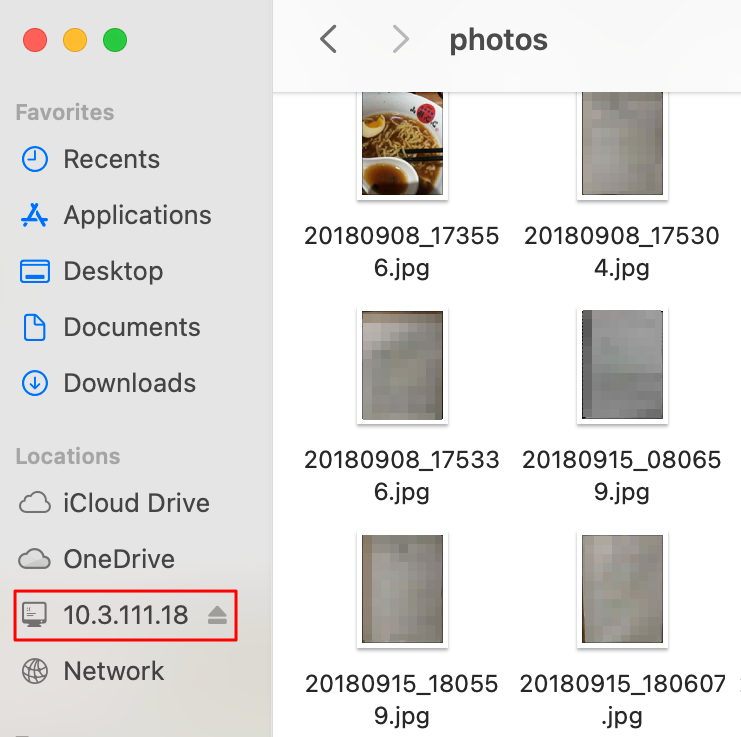
故障排除:Qfinder Pro 找不到我的 NAS
- 确保两个设备在同一子网和网段上。
- 检查您的 Mac 的防火墙或安全软件是否阻止了 Qfinder Pro。
- 确保 NAS 已开机并连接了网络电缆。
- 如果使用 Wi-Fi,请确认路由器设置没有隔离设备。
- 尝试重启 Qfinder Pro 和您的 NAS。
方法二:在 Finder 中使用 SMB
- 打开Finder在您的 Mac 上。
- 选择前往 > 连接到服务器。
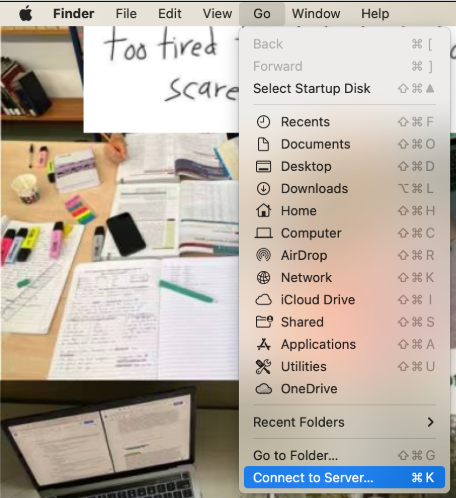
- 在服务器地址字段中,输入格式:
smb://NAS-IP-address
示例:smb://10.3.111.18 - 点击连接。
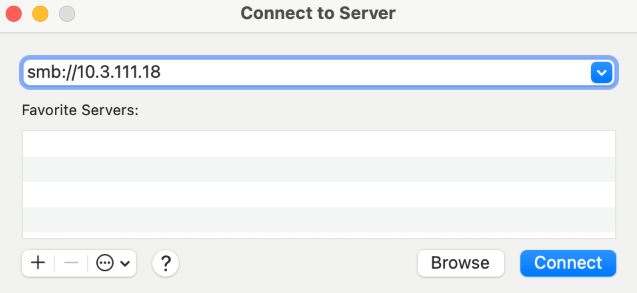
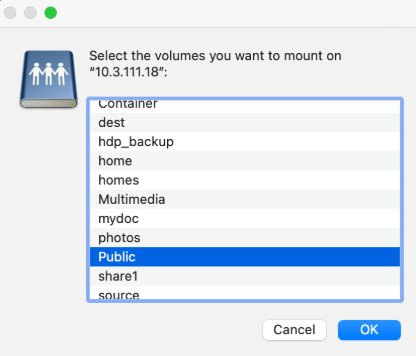
- 出现提示时,输入您的 NAS 用户名和密码。
- 共享文件夹将作为挂载的网络驱动器出现在 Finder 中。
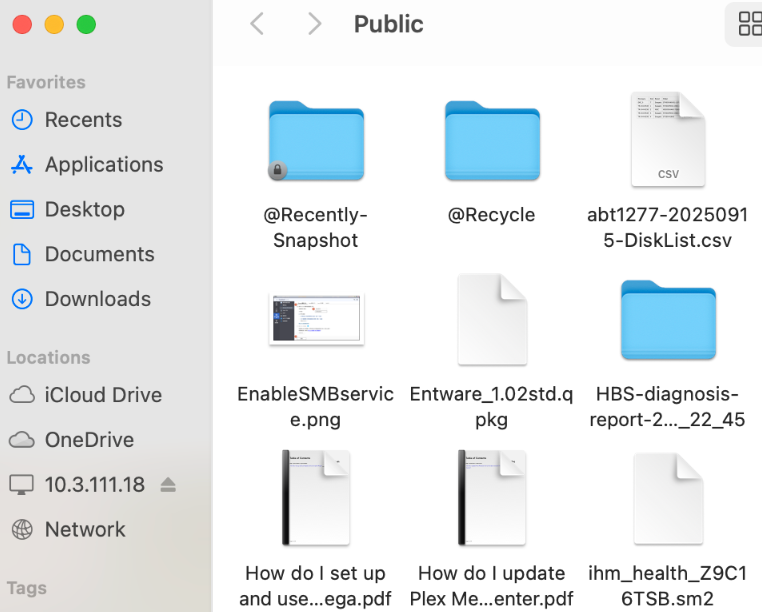
安全提醒:如果您使用的是公共或共享的 Mac,请务必在完成后断开与 NAS 的连接,并避免保存凭据。



